Khi làm việc với tiếng Nhật trên máy tính, việc cài đặt bàn phím tiếng Nhật là một bước quan trọng để tối ưu hóa trải nghiệm gõ văn bản và giao tiếp. Vậy cách cài bàn phím tiếng Nhật là gì? Hãy cùng testkeyboard.vn khám phá chi tiết về vấn đề này ngay dưới đây nhé!
Lợi ích của cài bàn phím tiếng Nhật
Việc biết cách cài bàn phím tiếng Nhật mang lại nhiều lợi ích thiết thực, đặc biệt cho những người học tiếng Nhật hoặc làm việc với ngôn ngữ này. Dưới đây là những lợi ích nổi bật:
- Tiện lợi trong gõ văn bản
- Cài đặt bàn phím tiếng Nhật cho phép bạn gõ các ký tự Hiragana, Katakana và Kanji một cách chính xác và dễ dàng, giúp cải thiện hiệu quả công việc và giao tiếp.
- Bạn có thể dễ dàng chuyển đổi giữa các kiểu chữ (Hiragana, Katakana, Kanji) mà không cần phải sao chép và dán từ các nguồn khác.
- Tăng cường khả năng giao tiếp
- Với bàn phím tiếng Nhật, bạn có thể giao tiếp chính xác và tự nhiên trong các cuộc trò chuyện, email, và tài liệu bằng tiếng Nhật.
- Việc sử dụng bàn phím tiếng Nhật giúp bạn thực hành và cải thiện kỹ năng viết, từ vựng và ngữ pháp trong ngữ cảnh thực tế.
- Cải thiện kỹ năng ngôn ngữ
- Khi gõ văn bản bằng tiếng Nhật, bạn sẽ học được cách sử dụng các ký tự và cấu trúc ngữ pháp đúng cách, giúp tăng cường kiến thức ngôn ngữ của bạn.
- Thực hành gõ các ký tự Nhật Bản giúp bạn làm quen với chúng nhanh hơn, từ đó dễ dàng nhận diện và sử dụng chúng trong các tình huống khác.
- Tiết kiệm thời gian
- Cài đặt bàn phím tiếng Nhật giúp bạn gõ văn bản nhanh hơn so với việc sử dụng công cụ chuyển đổi hoặc sao chép từ các nguồn khác.
- Với các tính năng gợi ý từ và tự động chuyển đổi, bàn phím giúp giảm thiểu lỗi gõ và đảm bảo văn bản chính xác hơn.
- Hỗ trợ công việc và học tập
- Đối với các công việc yêu cầu viết hoặc nhập liệu bằng tiếng Nhật, việc cài đặt bàn phím tiếng Nhật giúp bạn hoàn thành công việc hiệu quả hơn.
- Các ứng dụng học tiếng Nhật thường yêu cầu bạn nhập liệu bằng tiếng Nhật, và việc có bàn phím tiếng Nhật sẵn sàng sẽ giúp việc học tập trở nên thuận tiện hơn.
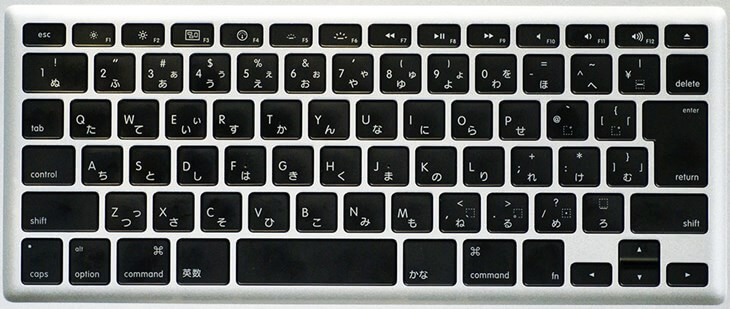
Cách cài bàn phím tiếng Nhật trên Windows phổ biến
Để cài đặt bàn phím tiếng Nhật trên Windows, bạn có thể làm theo các bước sau:
Đối với Windows 10
- Mở Cài đặt:
- Nhấn vào nút Start (hoặc Windows) ở góc dưới bên trái màn hình.
- Chọn Settings (biểu tượng bánh răng).
- Chọn Ngôn ngữ:
- Trong cửa sổ Settings, chọn Time & Language.
- Chọn Language từ menu bên trái.
- Thêm Ngôn ngữ:
- Ở phần Preferred languages, chọn Add a language.
- Trong danh sách ngôn ngữ, tìm Japanese và chọn nó.
- Nhấn Next và sau đó Install.
- Cài đặt bàn phím:
- Sau khi cài đặt xong, bạn có thể chọn Japanese trong danh sách Preferred languages.
- Nhấn Options.
- Trong phần Keyboards, chọn Add a keyboard và chọn Microsoft IME hoặc một bàn phím tiếng Nhật khác mà bạn muốn sử dụng.
- Chuyển đổi bàn phím:
- Để chuyển đổi giữa các bàn phím, bạn có thể nhấn Windows + Space hoặc Alt + Shift trên bàn phím.
Đối với Windows 11
- Mở Cài đặt:
- Nhấn vào nút Start và chọn Settings (hoặc nhấn Windows + I).
- Chọn Ngôn ngữ:
- Trong cửa sổ Settings, chọn Time & language từ menu bên trái.
- Chọn Language & region.
- Thêm Ngôn ngữ:
- Trong phần Preferred languages, chọn Add a language.
- Tìm Japanese và chọn nó, sau đó nhấn Next và Install.
- Cài đặt bàn phím:
- Sau khi cài đặt xong, nhấn vào Japanese trong danh sách Preferred languages.
- Chọn Options.
- Trong phần Keyboards, chọn Add a keyboard và chọn Microsoft IME hoặc một bàn phím tiếng Nhật khác.
- Chuyển đổi bàn phím:
- Để chuyển đổi giữa các bàn phím, bạn có thể nhấn Windows + Space hoặc Alt + Shift.
Hướng dẫn cách cài bàn phím tiếng Nhật trên MacOS
Cách cài bàn phím tiếng Nhật trên MacOS khá đơn giản. Bạn chỉ cần thực hiện các bước như sau:
- Mở Cài đặt:
- Nhấn vào biểu tượng Apple ở góc trên bên trái màn hình.
- Chọn System Preferences (hoặc System Settings trong phiên bản macOS mới hơn).
- Chọn Ngôn ngữ & vùng:
- Trong cửa sổ System Preferences, chọn Keyboard.
- Chọn Tab Input Sources:
- Trong cửa sổ Keyboard, chọn tab Input Sources.
- Thêm Ngôn ngữ mới:
- Nhấn vào dấu + ở góc dưới bên trái của danh sách Input Sources.
- Trong danh sách ngôn ngữ, tìm và chọn Japanese.
- Chọn bàn phím tiếng Nhật:
- Sau khi chọn Japanese, bạn sẽ thấy các tùy chọn bàn phím như Hiragana, Katakana, và Romaji.
- Chọn Hiragana (hoặc bất kỳ tùy chọn nào bạn muốn) và nhấn Add.
- Sắp xếp bàn phím:
- Sau khi thêm bàn phím, bạn có thể chọn cách bạn muốn chuyển đổi giữa các bàn phím bằng cách tích vào ô Show input menu in menu bar. Điều này sẽ thêm một biểu tượng bàn phím ở thanh menu, giúp bạn dễ dàng chuyển đổi giữa các ngôn ngữ nhập liệu.
- Chuyển đổi bàn phím:
- Để chuyển đổi giữa các bàn phím, bạn có thể nhấp vào biểu tượng bàn phím trên thanh menu và chọn bàn phím tiếng Nhật.
- Hoặc bạn có thể sử dụng tổ hợp phím Ctrl + Space để nhanh chóng chuyển đổi giữa các bàn phím.
Hy vọng thông qua bài viết trên bạn có thể biết được cách cài bàn phím tiếng Nhật phù hợp cho chiếc laptop của mình. Hãy nhanh tay truy cập vào testkeyboard.vn để tìm hiểu thêm nhiều thông tin hữu ích về bàn phím laptop ngay bạn nhé!

